전문가처럼 Snapchat에서 비디오 속도를 줄이는 방법 [해결됨]
기기에 무료로 다운로드할 수 있는 최고의 필터링 앱 중 하나는 Snapchat입니다. 동영상에 적용할 수 있는 필터 외에 사용자는 다음과 같이 묻습니다. Snapchat에서 비디오 속도를 줄이는 방법 촬영한 동영상에 슬로우 모션 효과를 적용합니다. 이 앱을 사용하면 같은 응용 프로그램을 사용하는 다른 사용자와 비교하여 인상적이고 독특하게 보이도록 슬로우 모션 동영상을 촬영할 수 있습니다. 하는 방법에 대한 비밀을 알고 싶으십니까? 우리가 당신의 등을 맡았기 때문에 걱정할 필요가 없습니다.
이 문서에서는 슬로우 모션으로 만들 비디오를 최대화하는 데 사용할 수 있는 속도 수정기에 초점을 맞춥니다. 그래서, 당신은 무엇을 기다리고 있습니까? Snapchat의 속도 저하 효과에 대해 자세히 알아보려면 이 기사를 계속 읽으십시오.
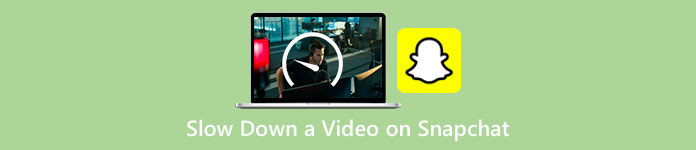
1부. Snapchat에서 비디오 속도를 쉽게 줄이는 방법
Snapchat에서 비디오 속도를 낮추는 방법은 무엇입니까? 지금까지 같은 질문이 있다면 Snapchat에서 속도 수정자를 찾을 수 있기 때문에 이 단계가 적합합니다. 원하는 결과를 얻으려면 다음 단계를 따라야 합니다.
1 단계. 기기에 Snapchat을 다운로드하고 엽니다.
2 단계. 화면에서 사진 아이콘 앱이 사진이 있는 라이브러리에 액세스할 수 있도록 허용합니다. 허용한 후에는 표시될 목록에서 속도를 늦추려는 비디오를 선택해야 합니다. 그것을 탭.
3 단계. 동영상을 연 후 편집하다 Snapchat에서 사용할 수 있는 속도 수정자를 사용합니다.
4 단계. 로 스와이프하세요. 왼쪽 아니면 오른쪽 당신이 찾을 때까지 달팽이 아이콘. 이 아이콘은 비디오 속도가 원본보다 느릴 것임을 의미합니다. 그래도 아이콘이 토끼로 되어 있으면 비디오를 빠르게 미리 볼 수 있습니다. 그 후 슬로우모션 영상을 저장합니다.
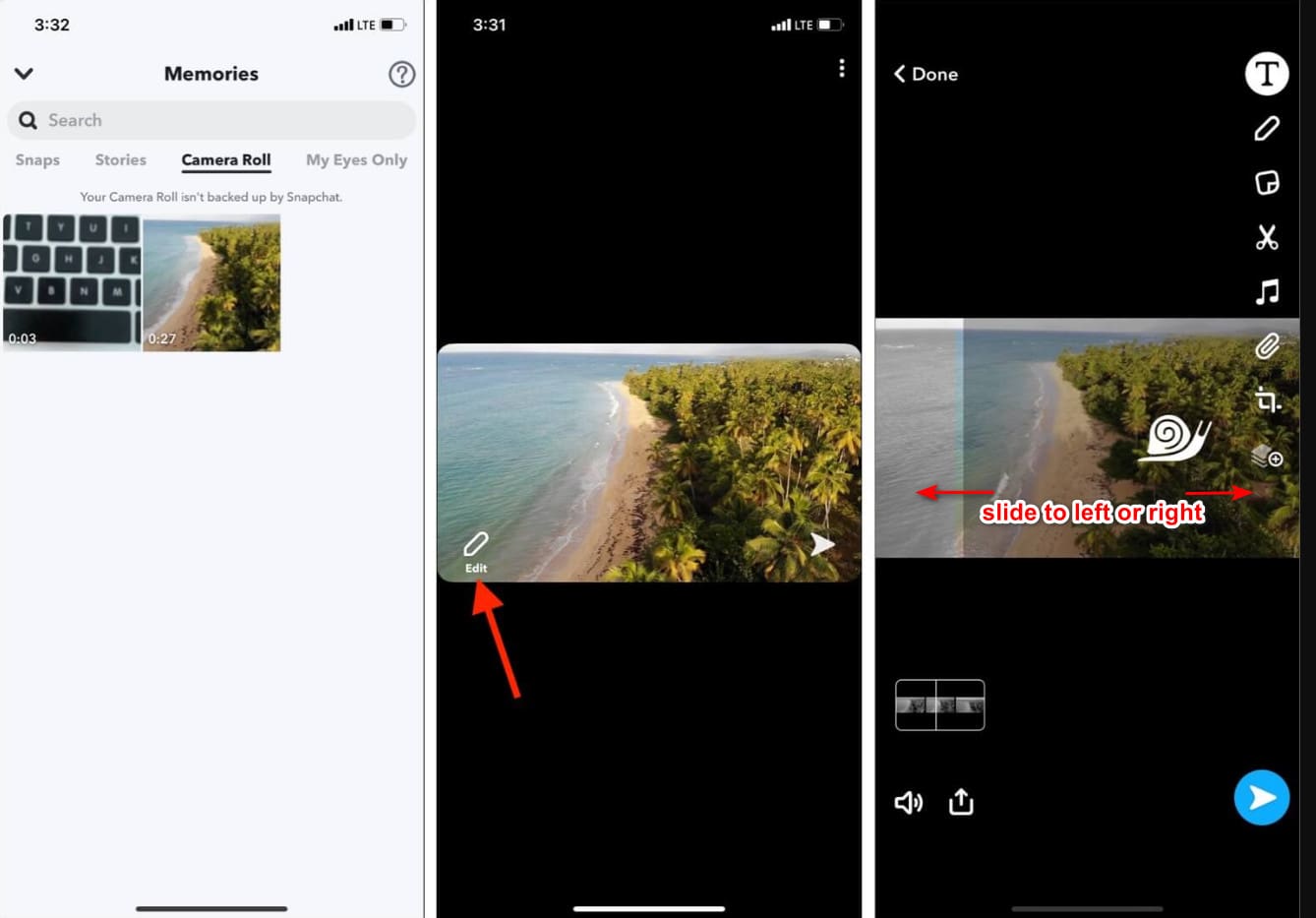
앱에 속도 수정 기능이 내장되어 있지만 지원하는 재생 속도는 단일 동작에 불과합니다. 이는 선호도에 따라 슬로우 모션을 변경할 수 있는 옵션이 없다는 것을 의미합니다. 이는 특히 슬로우 모션이 원하는 것이 아닌 경우 실망스럽습니다. 그러나 다음 도구는 원하는 대로 재생 슬로우 모션 속도를 변경하는 데 도움이 될 수 있으며 Snapchat과 같은 단일 속도 모션을 제공하지 않습니다. 이를 알기 위해서는 2부에서 다음 세부 사항을 읽어야 합니다.
2부. Windows 및 Mac에서 Snapchat에서 비디오를 슬로우 모션으로 효과적으로 넣는 방법
Snapchat에서 동영상을 슬로우 모션으로 만드는 방법을 소개하면, Snapchat에서 제공하는 슬로우 모션이 대다수가 원하는 만큼 느리지 않다는 것을 알 수 있습니다. 따라서 Snapchat에서 사용할 수 있는 내장 속도 컨트롤러에 의존하는 대신 FVC 비디오 컨버터 궁극? 비디오 속도를 변경할 수 있는 기회를 제공하기 때문에 원하는 대로 빠르게 사용할 수 있습니다. 속도 컨트롤러의 도움으로 여기에서 일반 속도 비디오를 가져와 슬로우 모션 비디오로 변환할 수 있습니다. 비디오를 0.75x, 0.5x, 0.25 또는 0.125만큼 느리게 만들 수 있습니다. 옵션 중 하나를 선택하고 샘플 미리보기에서 시청하여 선호하는 슬로우 모션 속도인지 확인하십시오.
속도 향상 컨트롤러 기능 외에도 이 소프트웨어를 사용하여 Snapchat에서 사용할 수 있는 것과 같은 필터 및 효과를 추가할 수 있습니다. 지원되지만 장치에 있는 필터링 앱만큼 넓지는 않습니다. 또한 여기에서 Snapchat에서는 할 수 없는 고급 편집을 수행할 수 있습니다. 볼륨 부스터, 오디오 동기화, 워터마크 제거, 메타데이터 추가 등. 궁극적인 도구임에도 불구하고 이 소프트웨어는 모바일 장치에서 사용할 수 없습니다. 그래도 Windows 및 Mac에서 다운로드할 수 있습니다. 이제 이 도구를 사용하기로 결정했다면 튜토리얼을 읽고 따라하여 비디오의 속도를 변경할 수 있습니다.
1 단계. 아래 표시된 다운로드 버튼을 클릭하면 Windows 및 Mac에서 최고의 속도 변환기를 사용할 수 있습니다. 소프트웨어를 즉시 설치하고 실행하여 비디오의 재생 속도를 변경하십시오.
무료 다운로드Windows 7 이상안전한 다운로드
무료 다운로드MacOS 10.7 이상안전한 다운로드
2 단계. 인터페이스에서 사용할 수 있는 네 가지 섹션이 표시됩니다. 딸깍 하는 소리 공구 상자 그리고 찾아봐 비디오 속도 컨트롤러 포함된 목록에 있습니다.
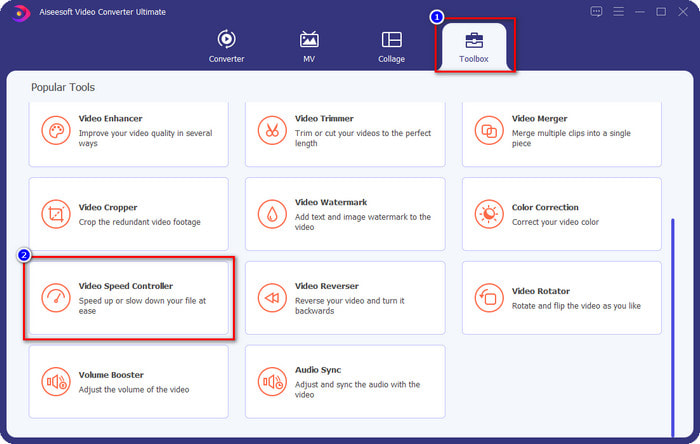
3 단계. 누르세요 + 버튼을 눌러 폴더를 열고 Snapchat 비디오 또는 슬로우 모션을 원하는 비디오를 업로드한 다음 열다.
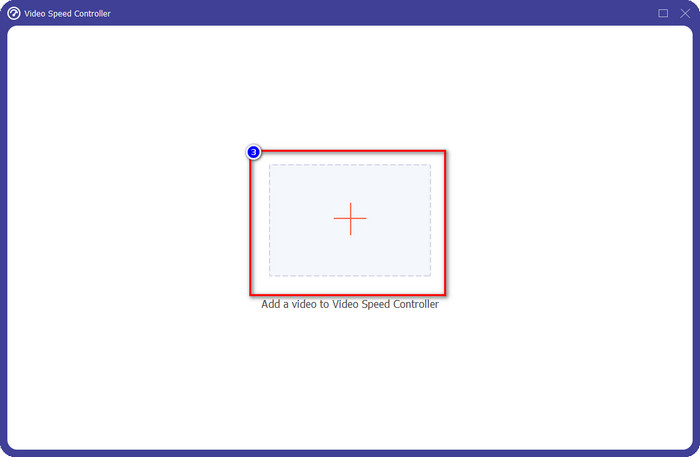
4 단계. 속도를 편집할 수 있는 새 인터페이스에서 비디오에 적용할 원하는 슬로우 모션 속도를 클릭합니다. 원하는 슬로우 모션 속도를 선택할 수 있으며 미리보기 상자에서 재생됩니다.
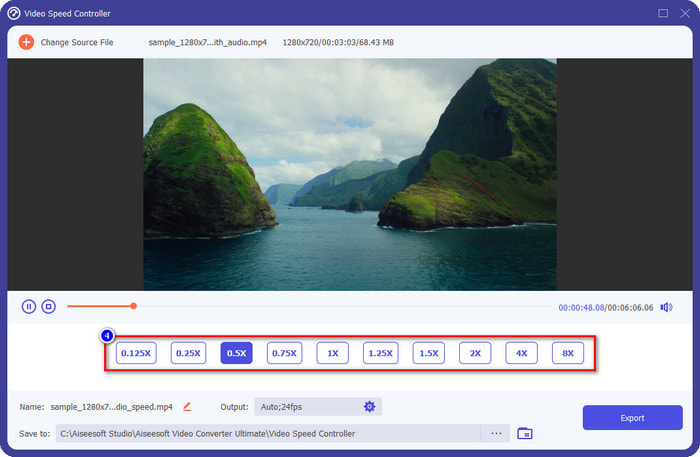
선택 과목: 고급 출력 변경을 수행하려면 산출. 이 섹션에서는 형식, 해상도, 프레임 속도, 품질, 확대/축소 모드 등을 변경할 수 있습니다. 딸깍 하는 소리 확인 추가한 변경 사항을 적용합니다.
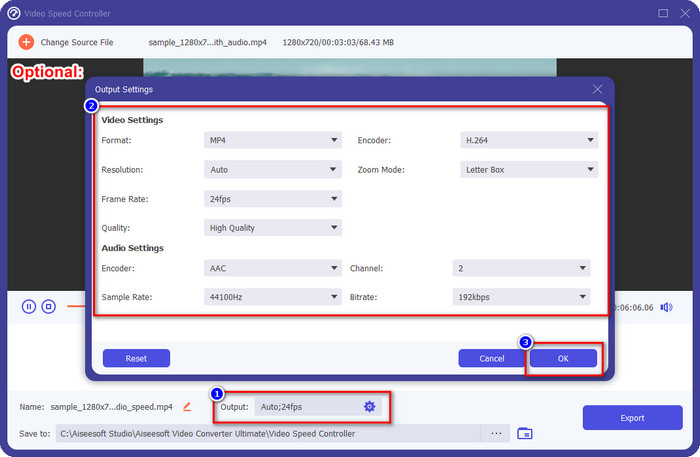
5 단계. 클릭 수출 비디오의 재생 속도를 변환할 준비가 되었으면 버튼을 누릅니다. 이제 비디오를 슬로우 모션으로 볼 수 있습니다. 이제 비디오를 공유하거나 여기에서 내보낸 슬로우 모션 비디오를 사용할 수 있습니다.
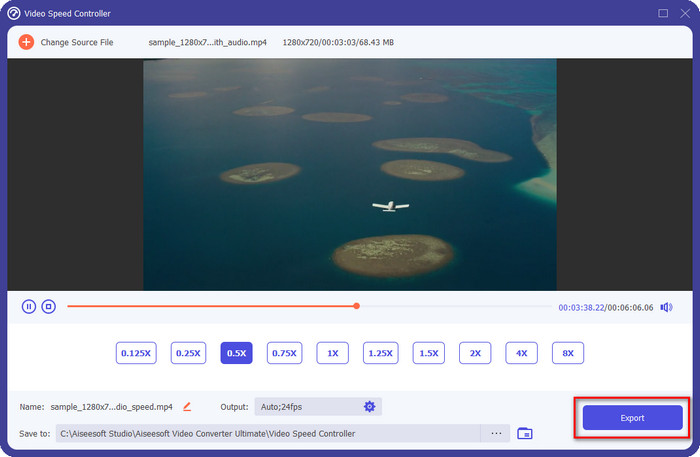
관련 :
3부. Snapchat에서 비디오 속도를 줄이는 방법에 대한 FAQ
Snapchat에서 슬로우 모션 비디오 내보내기에 워터마크가 있습니까?
Snapchat에서 슬로우모션한 영상을 최종 출력물의 워터마크 없이 자유롭게 내보낼 수 있습니다. 추가하고 싶어도 동영상에 Snapchat 워터마크를 추가할 수 없습니다.
Snapchat에서 촬영하지 않았는데도 동영상의 속도를 변경할 수 있나요?
할 수 있지만 허용한 경우에만 앱이 갤러리 또는 사진에 액세스할 수 있도록 허용하지 않으면 원하는 비디오 속도를 변경할 수 없습니다. Snapchat에서 촬영하지 않은 비디오를 보려면 스냅 및 스토리 대신 카메라 롤로 이동하세요.
Snapchat에서 비디오 속도를 줄이는 데 제한이 있습니까?
지금까지는 Snapchat을 사용하여 동영상 속도를 늦추고 싶다면 제한이 없습니다. 슬로우 모션 속도 옵션 외에는 더 이상 없습니다. 따라서 속도를 늦추고 싶은 동영상이 있다고 가정해 보겠습니다. 이 경우 이 앱을 사용하면 속도를 변경하기 위해 추가 확장 프로그램을 다운로드하지 않고도 작업을 쉽게 완료할 수 있습니다.
결론
Snapchat에서 비디오 속도를 늦추는 방법을 가르쳐줄 도움의 손길이 필요하십니까? 이 기사를 읽고 이미 필요한 도움을 받고 있습니다. 여전히 Snapchat에 내장된 속도 컨트롤러가 귀하의 필요에 충분하지 않다고 생각한다고 가정해 보겠습니다. 그런 경우에는 다음을 사용해야 합니다. 비디오 속도 컨트롤러, 처럼 FVC 비디오 컨버터 궁극, 비디오의 속도를 완전히 제어합니다. 질문이 있는 경우 메시지를 보내주시면 도움을 드리고 함께 문제를 해결할 수 있습니다.



 비디오 컨버터 궁극
비디오 컨버터 궁극 스크린 레코더
스크린 레코더



